Sempre que efetuar uma pesquisa online com o OneNote, pode utilizar o Web Clipper do OneNote para capturar, editar, anotar e partilhar informações facilmente. É gratuito e funciona com os browsers mais modernos.
Instalar o Web Clipper do OneNote
Para configurar o Web Clipper do OneNote, faça o seguinte:
-
Aceda a https://www.onenote.com/clipper.
-
Clique no botão Obter o Web Clipper do OneNote.
-
Siga as instruções apresentadas no ecrã para o browser específico que está a utilizar.
-
Se for pedido, confirme todas as mensagens de segurança para conceder permissão ao Web Clipper do OneNote para trabalhar com o seu browser.
Para configurar o Web Clipper do OneNote, faça o seguinte:
-
No seu browser, abra qualquer site e, em seguida, clique no ícone Web Clipper do OneNote.
Nota: A localização do Web Clipper do OneNote depende do browser utilizado. Por exemplo, no Internet Explorer, será apresentado na barra de Favoritos.
-
Na janela de pop-up roxa apresentada, efetue um dos seguintes procedimentos:
-
Clique em Iniciar sessão com uma conta Microsoft se quiser utilizar o Web Clipper do OneNote com uma conta pessoal, como o Outlook.com, Live.com ou Hotmail.com. Para obter os melhores resultados, utilize a mesma conta que já estiver a utilizar com o OneNote.
-
Clique em Iniciar sessão com uma conta escolar ou profissional se quiser utilizar o Web Clipper do OneNote com uma conta fornecida pela sua organização profissional ou escola.
-
-
Se for pedido, confirme as permissões da aplicação necessárias para o Web Clipper do OneNote. Pode alterar estas permissões da aplicação mais tarde em qualquer altura nas Definições da Conta.
Utilizar o Web Clipper do OneNote
O Web Clipper do OneNote deteta automaticamente o tipo de conteúdo do site que pretende capturar, seja um artigo, uma receita ou a página de um produto.
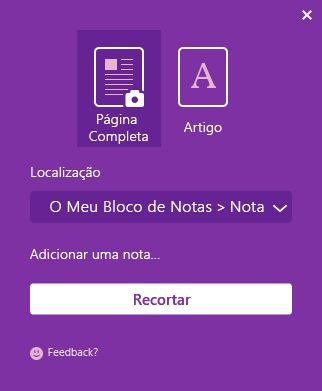
-
Abra a página que contém o que pretende recortar para o OneNote e, em seguida, clique no ícone Web Clipper do OneNote.
-
Na pequena janela do Web Clipper do OneNote, efetue um dos seguintes procedimentos (se disponível):
-
Clique em Página Completa ou Região se quiser capturar a página Web atual (ou uma região selecionada da mesma) para o seu bloco de notas como uma imagem de captura de ecrã. Estas opções preservam os conteúdos que estiver a recortar exatamente da forma como são apresentados.
-
Clique em Artigo, Receita ou Produto se quiser guardar a página Web atual no seu bloco de notas como texto editável e imagens. Quando selecionar qualquer uma destas opções, poderá utilizar os botões na parte superior da janela de pré-visualização para realçar o texto selecionado, alterar o estilo de tipo de letra entre serif e sans serif e aumentar ou diminuir o tamanho do texto predefinido.
-
-
Clique no menu pendente Localização e, em seguida, selecione a secção do bloco de notas em que a página Web recortada deverá ser guardada. A lista inclui todos os blocos de notas que tiver armazenado na sua conta do OneDrive, incluindo blocos de notas partilhados. Pode clicar para expandir os blocos de notas na lista, para ver as secções disponíveis.
-
Clique em Adicionar uma nota se quiser dar mais contexto às informações capturadas para mais tarde. Este passo é opcional, mas a nota adicional pode ser útil como nota ou lembrete para si próprio (por exemplo, "Acompanhe a Samantha sobre estas especificações de produto!") ou como forma de fornecer informações a outras pessoas que o estão a ler num bloco de notas partilhado (por exemplo, "Olá a todos, consulte este artigo que encontrei!").
-
Clique em Recortar para enviar as informações capturadas para o OneNote.
Ideias para utilizar o Web Clipper do OneNote
Não sabe o que recortar? Seguem-se algumas ideias para o ajudar a começar!
-
Viagens — Recorte todas as suas pesquisas e planos de viagens da Web e adicione tudo diretamente ao OneNote.
-
Receitas — Está a reunir receitas para a próxima festa? Recorte as melhores imagens e listas de ingredientes dos seus sites de receitas favoritos.
-
Notícias — Capture conteúdos importantes dos seus sites de notícias favoritos para consultá-los mais tarde ou para partilhá-los com amigos.
-
Inspiração — Recolha imagens e ideias inspiradoras da Web e guarde-as no OneNote para uma pesquisa fácil.
-
Pesquisa — Importe artigos relevantes da Web e guarde-os no seu bloco de notas de pesquisa para os ler mais tarde.
-
Compras — Garanta que obtém sempre as melhores ofertas quando fizer compras online, ao recortar listas de preços e páginas de produtos.










